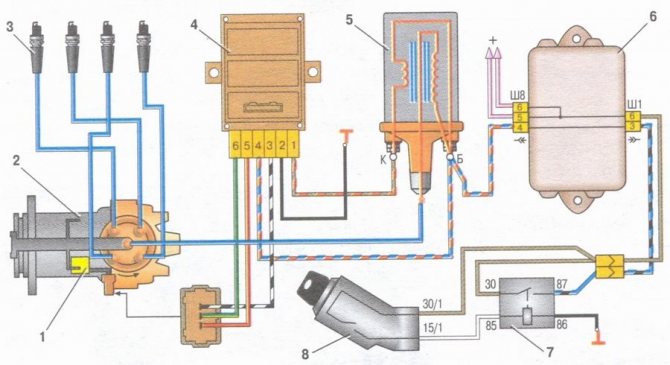Чтение сигнала
“Аналоговые” пины могут принимать напряжение от 0 (GND) до опорного напряжения и преобразовывать его в цифровое значение, просто в какие-то условные единицы. АЦП у нас имеет разрядность в 10 бит, т.е. мы получаем измеренное напряжение в виде числа от 0 до 1023. Функция, которая оцифровывает напряжение, называется analogRead(pin), данная функция принимает в качестве аргумента номер аналогового пина и возвращает полученное значение. Сам пин должен быть сконфигурирован как INPUT (вход), напомню, что по умолчанию все пины так и настроены. Пин кстати указывается “аналоговый”:
- Просто номером А-пина (например, )
- Номером с буквой А (например, А0)
- Порядковым номером GPIO: А0 – 14 пин, A1 – 15 пин… А7 – 21
Вот пример, опрашивающий пин А0.
Хранить полученное значение разумно в переменной типа int, потому что значение варьируется от 0 до 1023.
Вход контроллера
Вход — это клемма для подключения какого либо устройства, которое передаёт информацию в контроллер. На входы контроллера подключаются источники сигнала.
Выключатель — это источник сигнала. Сигнал может быть либо «нажато» либо «не нажато». То есть, либо логический ноль, либо логическая единица. Выключатель подключается к клемме контроллера, которая видит, нажат он или нет.
Тут мы переходим к понятию того, что вход и выход может быть дискретным (бинарным или цифровым его могут называть) или аналоговым. Дискретный — значит, воспринимающий либо единицу, либо ноль. Выключатель подключается к дискретному входу, так как он либо нажат, либо не нажат, других вариантов нет.
Дискретный вход может либо ожидать появления какого-то напряжения, либо замыкания входа на землю. Например, контроллер ОВЕН ПЛК воспринимает как логическую единицу появление на входе напряжения от +15 до +30 вольт. А контроллер WirenBoard ожидает, что на входе появится земля (GND). В первом случае на выключатель надо подать +24В, чтобы при нажатии кнопки на вход контроллера пришли +24 вольта, во втором — на выключатель подаём общий минус (землю), при нажатии она придёт на контроллер.
Датчик движения также подключается к дискретному входу контроллера. Датчик либо подаёт сигнал о том, что движение есть, либо о том, что движения нет. Вот схема подключения датчика Colt XS:
Два левых контакта — напряжение питания датчика, +12 вольт. Два средних контакта — тревожный контакт, он нормально-замкнут. То есть, если движения нет, то N и С замкнуты, если движение появляется, то N и С размыкаются. Так сделано для того, чтобы если злоумышленник перережет провод датчика или повредит датчик, то цепь разорвётся, что приведёт к сработке сигнализации.
В случае с контроллером Овен (а также Beckhoff и большинством других контроллеров), нам надо подать на N +24 вольта, а С подключить ко входу контроллера. Если контроллер видит на входе +24В, то есть, логическую единицу, то всё в порядке, движения нет. Как только сигнал пропадает, значит, датчика сработал. В случае с контроллером, который детектирует не напряжение, а землю, мы подключаем N к общему минусу контроллера, С так же к его входу.
Контакты Т датчика — это тампер. Они также нормально замкнуты, размыкаются при вскрытии корпуса датчика. Такие контакты есть у многих элементов охранных систем.
Датчик протечки воды — также подключается к дискретному входу. Принцип тот же, но он, как правило, нормально-разомкнут. То есть, при отсутствии протечки сигнала нет.
Аналоговый вход контроллера видит не просто есть сигнал или нет сигнала, он видит величину сигнала. Универсальный аналоговый сигнал — это от 0 до 10 вольт постоянного тока, такой сигнал даёт множество разных датчиков. Либо от 1 до 10 вольт. Есть ещё токовый сигнал — от 4 до 30 миллиампер. Почему не от ноля, а от 1 вольта или 4 миллиампер? Чтобы понимать, работает ли вообще датчик. Если датчик с выходным сигналом 1-10 вольт выдаёт 1 вольт, значит, это соответствует минимальному уровню измеряемой величины. Если 0 вольт — значит, он выключен или сломан или провод оборван.
Датчики температуры могут выдавать от 0 до 10 вольт. Если по паспорту датчик измеряет температуру в диапазоне от 0 до +50 градусов, значит, сигнал 0 вольт соответствует 0 градусов, сигнал 5 вольт соответствует +25 градусов, сигнал 10 вольт соответствует +50 градусов. Если датчика измеряет температуру в диапазоне от -50 до +50 градусов, то 5 вольт от датчика соответствуют 0 градусов, а, скажем, 8 вольт от датчика соответствуют +30 градусам.
То же с датчиком влажности или освещённости. Смотрим диапазон измерения параметра, смотрим выходной сигнал и можем получить точную измеряемую величину.
То есть, аналоговый вход измеряет величину сигнала: ток или напряжение. Или, например, сопротивление, если говорить о резистивных датчиках. Многие датчики выпускаются в разных модификациях: с выходом по току или по напряжению. Если нам для системы надо найти какой-то редкий датчик, например, уровня определённого газа в воздухе, то, скорее всего, у него будет выход либо 0-10В, либо 4-20мА. У более продвинутых — интерфейс RS485, о нём чуть позже.
Интерфейсы и их разъемы
| Интерфейс | Разъемы | ||
|---|---|---|---|
| Аудио или видео | Цифровой или аналоговый | Описание | |
| Только аудио | Аналоговый | Часто без маркировки на бытовом аудиооборудовании, поскольку оно очень распространено, или помечено символом наушников или как «линейный выход». В компьютерах и другом оборудовании иногда используется , особенно при наличии нескольких разъемов ввода / вывода. | Миниджек TRS 3,5 мм , разъем RCA |
| Сбалансированный звук | 6,35-мм аудиоразъем TRS (экранированная витая пара), XLR (экранированная витая пара) | ||
| Цифровой | S / PDIF (формат цифрового межсоединения Sony / Philips). Через коаксиальный или оптический кабель. | Разъем RCA (коаксиальный), TOSLINK (оптический), BNC (редко) | |
| AES3 (также известный как AES / EBU) | Разъем RCA (коаксиальный), XLR (экранированная витая пара), TOSLINK (оптический), BNC | ||
| МАДИ | BNC (коаксиальный), ST (оптический) | ||
| Только видео | Аналоговый | Видеографический массив (VGA) | D-сверхминиатюрный 15-контактный |
| Композитный . Часто обозначается аббревиатурой CVBS, что означает «Цвет, видео, пустое поле и синхронизация». | Разъем RCA , обычно желтый (часто сопровождается красным и белым для правого и левого аудиоканалов соответственно) | ||
| S-Video (отдельное видео). Передает видео стандартной четкости и не передает звук по одному и тому же кабелю. | Mini-DIN 4-контактный | ||
| Компонент . В популярном использовании это относится к типу аналоговой видеоинформации, которая передается или сохраняется в виде трех отдельных сигналов. Либо либо YPbPr | 3 разъема RCA | ||
| Композитный , S-Video и компонентный | VIVO = 9-контактный Mini-DIN с переходным кабелем. | ||
| Цифровой и аналоговый | Цифровой визуальный интерфейс (DVI) | Разъем DVI | |
| Видео и аудио | Аналоговый | СКАРТ (Перитель) | SCART |
| Цифровой | Мультимедийный интерфейс высокой четкости (HDMI), BNC | Разъем HDMI | |
| DisplayPort | Разъем DisplayPort | ||
| HDBaseT |
Разъем 8P8C |
||
| IEEE 1394 «FireWire» | Разъемы FireWire или i.LINK |
Как работать с аналоговым входом?
С теорией разобрались, перейдем к практике. В любой программе ардуино есть две основных функции:
- void setup() – в ней настраивается режим работы микроконтроллера или его определенных узлов, а также назначаются его пины для работы в качестве входа или выхода.
- void loop() — это непосредственно программа, которая выполняется циклично строчка за строчкой.
Перед void setup() указываются библиотеки, которые будут использованы в программе, задаются какие-то переменные и прочее.
Для начала выберем аналоговый пин и настроим его для работы в качестве входа для этого пишем
Здесь A0 – номер аналогового входа, input – режим работы в качестве входа.
Если вы не знаете какие пины и для чего могут использоваться – вам поможет карта пинов ардуино, вы можете найти её для каждой версии платы по запросу «adruino uno pinout», если плата Arduino UNO, если у вас другая модификация, например, nano, пишем соответственно «arduino nano pinout» и так далее для каждого случая.

Здесь мы видим, что аналоговые выходы, они выделены зеленым цветом, кстати, цифровые номера пинов сохраняются и вы можете использовать вместо A0, например, просто цифру 14 — pinMode(14, input) — это аналогичное выражение в коде. В Arduino UNO аналоговых входов 6, в nano их уже 8 (несмотря на то что она построена на таком же микроконтроллере), а в Mega их аж 16.
Добавим к коду возможность чтения данных с последовательного порта. Это нужно для того, чтобы микроконтроллер передавал компьютеру какую-то информацию, и мы могли её прочитать. Для этого нужно использовать команду со следующим синтаксисом Serial.begin(9600) (размеры букв важны, нужно писать именно так), тогда код примет вид:
На этом настройка микроконтроллера завершена.
Пока что оставим программирование. Мы рассмотрим, как изменяются данные с аналогового входа на примере потенциометра. Для этого подключим его крайние выводы к источнику питания, а средний вывод ко входу А0.
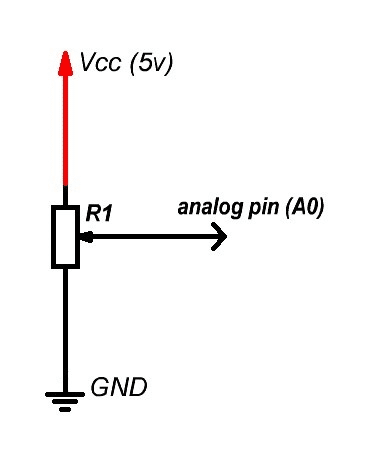
Потенциометр подойдет на 1….10 кОм. Собираем элементарную схему и открываем Arduino IDE. Дальше будем использовать такой код:
Подключим по указанной схеме потенциометр, у меня оказался чуть меньше чем на 9.2 кОм.

И соберем схему, обратите внимание, если датчик питается от одного, а ардуино от другого источника питания, как у меня, то нужно соединить их минусы (gnd), иначе работать не будет

Дальше включаем монитор порта в Arduino IDE и можем наблюдать какое значение у нас на аналоговом входе.
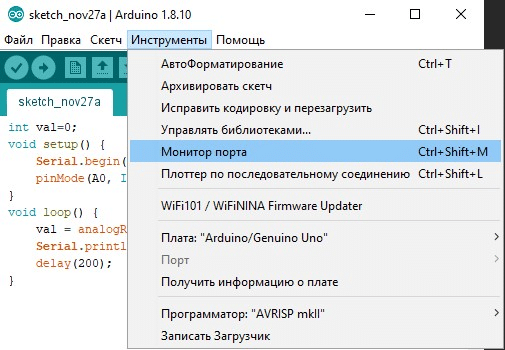
Я прокрутил ручку потенциометра от края до края и на экране значения изменились с 0 до 1023, соответственно напряжение на входе изменилось с 0 до 5 вольт. А дальше я плавно вращал ручку потенциометра и значения также изменялись, что вы можете видеть на иллюстрации ниже.
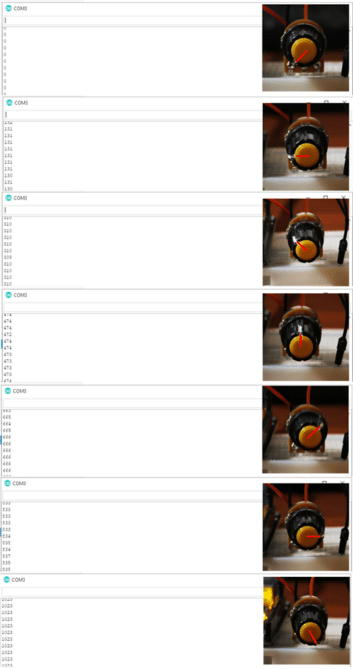
Дальше я взял фоторезистор и подключил его по схеме делителя напряжения последовательно с резистором на 1 кОм, плюс питания подключил к фоторезистору, а минус к резистору, точку соединения резистора и фоторезистора подключил к аналоговому входу.
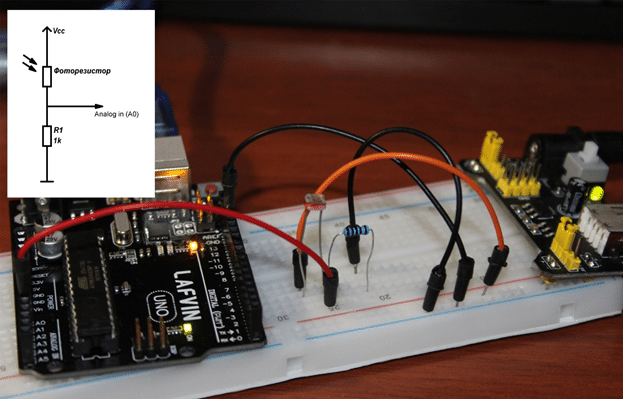
Освещение на первых снимках слабое, ранее пасмурное утро, света с окна почти нет, свет в большинстве своем падает от монитора, я закрыл пальцем, чтобы увидеть, какой сигнал будет в максимально тёмном состоянии, а затем убрал его.
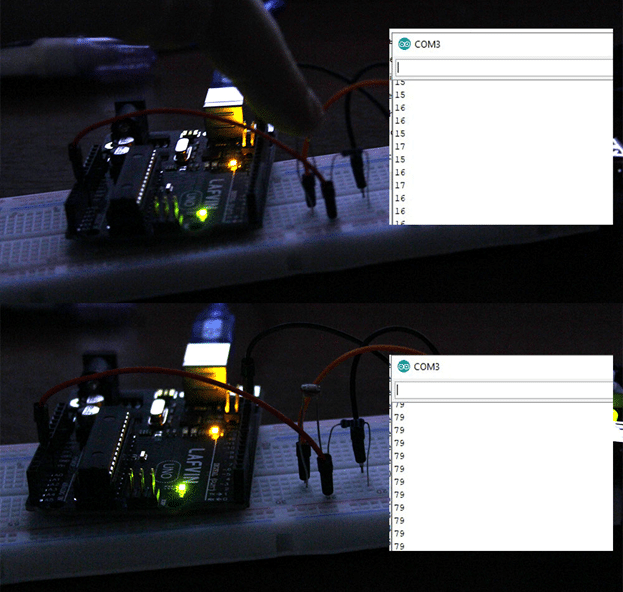
Дальше я включил настольную лампу, зафиксировал изменение сигнала, после чего поставил лампу прямо над фоторезистором максимально близко.
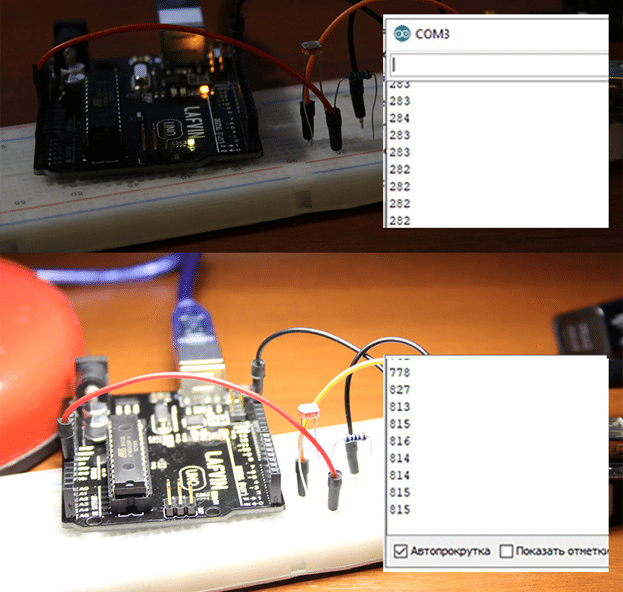
Таким образом, определив значения сигналов при разной степени освещенности, вы можете использовать их для управления чем-либо, простейший пример — сделать фотореле, в котором можете тонко настроить пороги срабатывания в программе.
Ну и напоследок, мне попался датчик воды, который оказался скорее не датчиком уровня, а датчиком наличия воды, поскольку в сухом состоянии сигнал с него был 0, при частичном погружении порядка 250-260, и при полном погружении эта цифра не изменилась, ну стала больше на 10, но значение прыгало вверх-вниз. Подключается он просто — на плате датчика обозначены «+», «-» и «S» (сигнал), подал на плату питание, а S подключил к аналоговому входу, код никак не изменял, ниже вы видите, что из этого вышло.
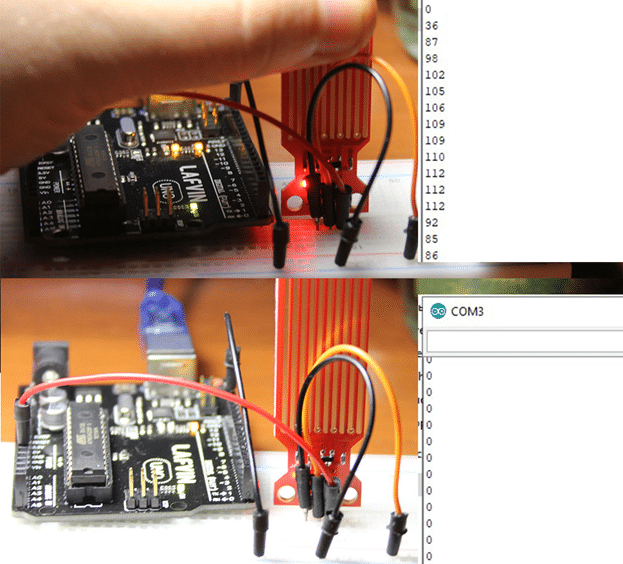
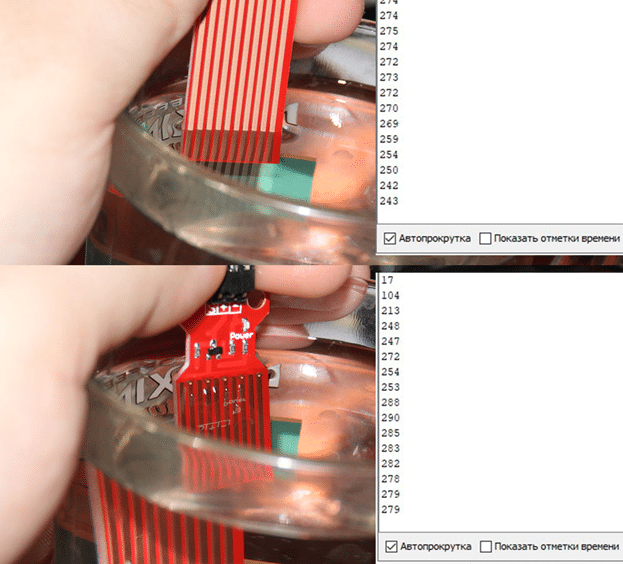
Виды сигналов
Сигнал это изменение физической величины во времени и пространстве. По сути это коды для обмена данными в информационной и управленческой средах. Графически любой сигнал можно представить в виде функции. По линии на графике можно определить тип и характеристики сигнала. Аналоговый будет выглядеть как непрерывная кривая, цифровой как ломаная прямоугольная линия, скачущая от ноля до единицы. Все, что мы видим глазами и слышим ушами поступает в виде аналогового сигнала.
Аналоговый сигнал
Зрение, слух, вкус, запах и тактильные ощущения поступают нам в виде аналогового сигнала. Мозг командует органами и получает от них информацию в аналоговом виде. В природе вся информация передаётся только так.
В электронике аналоговый сигнал основан на передаче электричества. Определённым величинам напряжения соответствуют частота и амплитуда звука, цвет и яркость света изображения и так далее. То есть цвет, звук или информация являются аналогом электрического напряжения.
При этом неважно идёт сигнал по проводам или радио. Передатчик непрерывно отправляет, а приёмник обрабатывает аналоговый вид информации
Принимая непрерывный электрический сигнал по проводам или радиосигнал через эфир приёмник преобразует напряжение в соответствующий звук или цвет. Изображение появляется на экране или звук транслируется через динамик.
Дискретный сигнал
Вся суть кроется в названии. Дискретный от латинского discretus, что означает прерывистый (разделённый). Можно сказать, что дискретный повторяет амплитуду аналогового, но плавная кривая превращается в ступенчатую. Изменяясь либо во времени, оставаясь непрерывной по величине, или по уровню, не прерываясь по времени.
Так, в определенный период времени (например миллисекунду или секунду) дискретный сигнал будет какой-то установленной величины. По окончании этого времени он резко изменится в большую или меньшую сторону и останется таким ещё миллисекунду или секунду. И так беспрерывно. Поэтому дискретный это преобразованный аналоговый. То есть полпути до цифрового.
Цифровой сигнал
После дискретного следующим шагом преобразования аналогового стал цифровой сигнал. Главная особенность – либо он есть, или его нет. Вся информация преобразуется в сигналы ограниченные по времени и по величине. Сигналы цифровой технологии передачи данных кодируются нолем и единицей в разных вариантах. А основой является бит, принимающий одно из этих значений. Бит от английского binarydigit или двоичный разряд.
Но один бит имеет ограниченную возможность для передачи информации, поэтому их объединили в блоки. Чем больше битов в одном блоке, тем больше информации он несёт. В цифровых технологиях используют биты объединенные в блоки кратные 8. Восьмибитовый блок назвали байтом. Один байт небольшая величина, но уже может хранить зашифрованную информацию о всех буквах алфавита. Однако при добавлении всего одного бита число комбинаций ноля и единицы удваивается. И если 8 битов делает возможным 256 вариантов кодировки, то 16 уже 65536. А килобайт или 1024 байт и вовсе немаленькая величина.
В большом количестве объединённых байтов хранится много информации, чем больше комбинаций 1 и 0 тем больше закодировано. Поэтому в 5 – 10 МБ (5000 – 10000 кБ) имеем данные музыкального трека хорошего качества. Идём дальше, и в 1000 МБ закодирован уже фильм.
Но так как вся окружающая людей информация аналоговая, то для её приведения в цифровой вид нужны усилия и какое-либо устройство. Для этих целей был создан DSP (digital signal processor) или ЦПОС (цифровой процессор обработки сигналов). Такой процессор есть в каждом цифровом устройстве. Первые появились еще в 70-е годы прошлого века. Методы и алгоритмы меняются и совершенствуются, но принцип остаётся постоянным – преобразование аналоговых данных в цифровые.
Обработка и передача цифрового сигнала зависит от характеристик процессора — разрядности и скорости. Чем они выше, тем качественней получится сигнал. Скорость указывается в миллионах инструкций в секунду (MIPS), и у хороших процессоров достигает нескольких десятков MIPS. Скорость определяет сколько единиц и нолей сможет устройство «запихнуть» в одну секунду и качественно передать непрерывную кривую аналогового сигнала. От этого зависит реалистичность картинки в телевизоре и звука из динамиков.
Формат DSD
После широкого распространения дельта-сигма ЦАП-ов вполне логичным было и появления формата записи двоичного кода напрямую дельта-сигма кодировке. Этот формат получил название DSD (Direct Stream Digital). Широкого распространения формат не получил по нескольким причинам. Редактирование файлов в этом формате оказалось излишне ограниченным: нельзя микшировать потоки, регулировать громкость и применять эквализацию. А это значит, что без потери качества можно лишь архивировать аналоговые записи и производить двухмикрофонную запись живых выступлений без последующей обработки. Одним словом – денег толком не заработать.
В борьбе с пиратством диски формата SA-CD не поддерживались (и не поддерживаются до сих пор) компьютерами, что не позволяет делать их копии. Нет копий – нет широкой аудитории. Воспроизвести DSD аудиоконтент можно было только с отдельного SA-CD проигрывателя с фирменного диска. Если для PCM формата есть стандарт SPDIF для цифровой передачи данных от источника к отдельному ЦАП, то для DSD формата стандарта нет и первые пиратские копии SA-CD дисков были оцифровками с аналоговых выходов SA-CD проигрывателей (хоть ситуация и кажется глупой, но на деле некоторые записи выходили только на SA-CD, либо та же запись на Audio-CD специально была сделана некачественно для продвижения SA-CD).
Переломный момент произошел с выходом игровых приставок SONY, где SA-CD диск до воспроизведения автоматически копировался на жесткий диск приставки. Этим воспользовались поклонники формата DSD. Появление пиратских записей простимулировало рынок на выпуск отдельных ЦАП для воспроизведения DSD потока. Большинство внешних ЦАП с поддержкой DSD на сегодняшний день поддерживает передачу данных по USB используя формат DoP в виде отдельного кодирования цифрового сигнала через SPDIF.
Несущие частоты для DSD сравнительно небольшие, 2.8 и 5.6 МГц, но этот звуковой поток не требует никаких преобразований с прореживанием данных и вполне конкурентно-способен с форматами высокого разрешения, такими как DVD-Audio.
На вопрос что лучше, DSP или PCM однозначного ответа нет. Все упирается в качество реализации конкретного ЦАП и таланта звукорежиссера при записи конечного файла.
Аналоговые входы
Описание портов, работающих как аналоговые входы, платформы Arduino (Atmega8, Atmega168, Atmega328, или Atmega1280)
Аналого-цифровой преобразователь
Микроконтроллеры Atmega, используемые в Arduino, содержат шестиканальный аналого-цифровой преобразователь (АЦП). Разрешение преобразователя составляет 10 бит, что позволяет на выходе получать значения от 0 до 1023. Основным применением аналоговых входов большинства платформ Arduino является чтение аналоговых датчиком, но в тоже время они имеют функциональность вводов/выводов широкого применения (GPIO) (то же, что и цифровые порты ввода/вывода 0 — 13).
Таким образом, при необходимости применения дополнительных портов ввода/вывода имеется возможность сконфигурировать неиспользуемые аналоговые входы.
Цоколевка
Выводы Arduino, соответствующие аналоговым входам, имеют номера от 14 до 19. Это относится только к выводам Arduino, а не к физическим номерам выводов микроконтроллера Atmega. Аналоговые входы могут использоваться как цифровые выводы портов ввода/вывода. Например, код программы для установки вывода 0 аналогового входа на порт вывода со значением HIGH:
pinMode(14, OUTPUT);
digitalWrite(14, HIGH);
Подтягивающие резисторы
Выводы аналоговые входов имеют подтягивающие резисторы работающие как на цифровых выводах. Включение резисторов производится командой
digitalWrite(14, HIGH); // включить резистор на выводе аналогового входа 0
пока вывод работает как порт ввода.
Подключение резистора повлияет на величину сообщаемую функцией analogRead() при использовании некоторых датчиков. Большинство пользователей использует подтягивающий резистор при применении вывода аналогового входа в его цифровом режиме.
Подробности и предостережения
Для вывода, работавшего ранее как цифровой порт вывода, команда analogRead будет работать некорректно. В этом случае рекомендуется сконфигурировать его как аналоговый вход. Аналогично, если вывод работал как цифровой порт вывода со значением HIGH, то обратная установка на ввод подключит подтягивающий резистор.
Руководство на микроконтроллер Atmega не рекомендует производить быстрое переключение между аналоговыми входами для их чтения. Это может вызвать наложение сигналов и внести искажения в аналоговую систему. Однако после работы аналогового входа в цифровом режиме может потребоваться настроить паузу между чтением функцией analogRead() других входов.
Как использовать аналоговый и цифровой вход / выход Arduino (I / O)
Arduino может вводить и выводить аналоговые сигналы, а также цифровые сигналы.
Аналоговый сигнал — это сигнал, который может принимать любое количество значений, в отличие от цифрового сигнала, который имеет только два значения: HIGH и LOW. Для измерения значения аналоговых сигналов Arduino имеет встроенный аналого-цифровой преобразователь (АЦП). АЦП превращает аналоговое напряжение в цифровое значение. Функция, которую вы используете для получения значения аналогового сигнала, — analogRead (pin). Эта функция преобразует значение напряжения на аналоговом входной вывод и возвращает цифровое значение от 0 до 1023, относительно опорного значения. Ссылка на 5V на большинстве Arduinos, 7V на Arduino Mini и Nano и 15V на Arduino Mega. Он имеет один параметр, который является номером штыря.
У Arduino нет встроенного цифро-аналогового преобразователя (ЦАП), но он может широтно-импульсно модулировать (PWM) цифровой сигнал для достижения некоторых функций аналогового выхода. Функция, используемая для вывода ШИМ-сигнала, — analogWrite (pin, value). pin — это номер штыря, используемый для вывода ШИМ. значение — это число, пропорциональное циклу заполнения сигнала. Когда значение = 0, сигнал всегда выключен. Когда значение = 255, сигнал всегда включен. На большинстве плат Arduino функция PWM доступна на контактах 3, 5, 6, 9, 10 и 11. Частота ШИМ-сигнала на большинстве контактов составляет приблизительно 490 Гц. На Uno и подобных досках контакты 5 и 6 имеют частоту приблизительно 980 Гц. Штыри 3 и 11 на Leonardo также работают на частоте 980 Гц.
Чтобы отобразить аналоговое входное значение, которое колеблется от 0 до 1023 к выходному сигналу ШИМ, который колеблется от 0 до 255, вы можете использовать функцию map (value, fromLow, fromHigh, toLow, toHigh) . Эта функция имеет пять параметров, одна — переменная, в которой хранится аналоговое значение, а остальные — 0, 1023, 0 и 255 соответственно.
Эксперимент 1: Управление яркостью светодиода
В этом эксперименте мы будем контролировать яркость светодиода с помощью ШИМ-сигнала на выводе аналогового выхода
- 1 светодиод x
- 1 x резистор
- 1 x Arduino UNO R3
- 1 макет
- 2 провода для перемычек
Схема подключения
Как показано на диаграмме ниже, светодиод подключается к контакту 2 Arduino. Чтобы изменить яркость светодиода, программа изменит рабочий цикл выходного сигнала ШИМ на контакте 2.
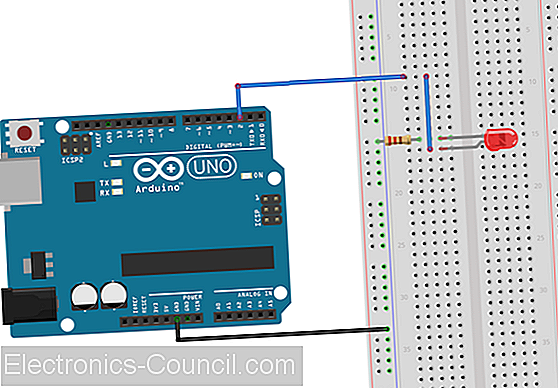
Эксперимент 2: Управление яркостью светодиодов с помощью потенциометра
В этом эксперименте мы будем контролировать яркость светодиода с помощью потенциометра. Мы будем использовать функцию analogRead () для считывания напряжения и функции analogWrite () для вывода сигнала ШИМ, чей рабочий цикл пропорционален аналоговому напряжению.
Схема подключения
Подключите цепь, как показано ниже. При повороте потенциометра напряжение на контакте A0 изменится. Затем программа изменит рабочий цикл сигнала ШИМ на контакте 2, изменив яркость светодиода.

Как воспроизводится звук на ПК
Для начала стоит разобраться, каким образом компьютер воспроизводит звук. В аналоговых интерфейсах происходит преобразование цифрового двоичного сигнала из музыкальных или видео файлов в непрерывный. Первым на пути цепочки преобразователей стоят программное обеспечение или кодеки, которые распаковывают аудио файл и позволяют далее считывать медиа проигрывателю звуковые данные. Данные из центрального программного ядра после обработки поступают в звуковую плату, где происходит преобразование двоичного цифрового сигнала в аналоговый звуковой и его предварительное усиление. Далее информация поступает на звуковоспроизводящее устройство, наушники или колонки.
Существуют различные форматы, и у каждого своя специфика, разговаривать о которой не позволяет объем обзора. Поэтому считается обычно достаточным скачать из интернета и поставить K-Lite Codec Pack. Этот пакет поставляется с собственным весьма хорошим проигрывателем.
Настройка звука на компьютере в операционной среде Windows производится как с помощью стандартных средств системы, так и с помощью сторонних утилит (которые лучше не использовать). Ниже рассмотрим настройку звука с помощью стандартных средств, которые есть на любом компьютере. Для этого нужно перейти в меню «Пуск», далее «Панель инструментов» и выбрать иконку с надписью «Звук». Настройки, которые можно провести с помощью этой стандартной утилиты следующие:
- Настроить конфигурацию динамиков. Первым делом в окне «Звук» необходимо выбрать устройство воспроизведения, оно имеет надпись «Динамики». Если нажать кнопку «Настроить», тогда откроется дополнительное окно, позволяющее настроить конфигурацию динамиков. Конфигурацию можно выбрать из предлагающегося списка, если используются обычные наушники или пара колонок, тогда данный тип будет как «Стерео», если используются тыловые и фронтальные колонки (4 штуки), тогда «Квадрафонические» (ромбовидный алмаз) ну и для систем домашнего кинотеатра используется звук вокруг 5.1 и 7.1. После выбора стоит нажать на кнопку «Проверка», чтобы прослушать, как будет воспроизводиться звук.
- Настроить уровень громкости и баланс. Для этого необходимо нажать кнопку «Свойства» в панели «Звук» и перейти на вкладку «Уровни». Здесь можно настроить уровень воспроизведения и баланс звучания. Также можно провести настройку чувствительности микрофона и линейного входа.
- Настроить звуковые оповещения системы. Если перейти на вкладку «Звуки» в окне «Звук», тогда можно настроить различные темы звукового сопровождения определённых действий системы. Например, запуск и завершение работы Windows и другие. Для этого, нужно выбрать какое-либо программное событие и присвоить ему стандартный, либо выбрать свой (с помощью кнопки «Обзор») звук.
- Другие параметры воспроизведения. На вкладке «Связь» можно настроить различные варианты приглушения или вообще отключить звук, при разговоре по телефону с использованием компьютера.
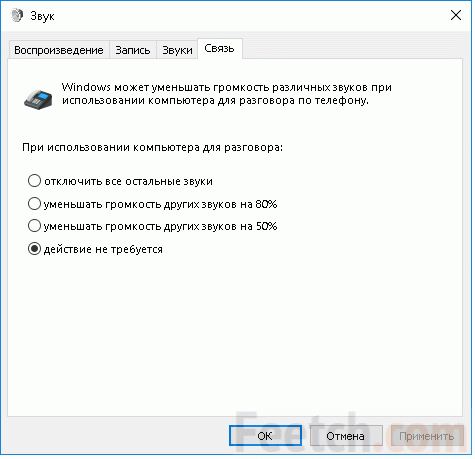
Все вышеперечисленные действия будут возможны только в том случае, если корректно установлены драйвера для взаимодействия звуковой карты и материнской платы. Данные драйверы обычно идут на диске в комплекте с картой, либо на сайте Realtek (редко на другом). Чтобы проверить, корректно ли установлены драйверы, необходимо поступить следующим образом.
В меню «Пуск» навести курсор на «Мой компьютер» и открыть меню свойств с помощью правой кнопки мыши. Перейти в свойства, после чего нажать на строчку с надписью «Дополнительные параметры системы» (для Windows 7 и выше, для Windows XP этот шаг не требуется) и в открывшемся окне перейти на вкладку «Оборудование». После этого жмём кнопку «Диспетчер устройств» и можно увидеть все устройства, установленные в системе. Далее в дереве развернуть узел «Звуковые, видео и игровые устройства» и убедиться в том, что устройства функционируют корректно (нет жёлтенького значка с восклицательным знаком). Если имеются какие-либо неполадки, следует переустановить драйверы.
Если после всего вышеперечисленного звук все равно отсутствует или воспроизводится некорректно, необходимо проверить звуковоспроизводящее устройство. Гнездо, в которое оно включено, должно быть зелёного цвета. Также необходимо проверить целостность кабеля и попытаться воспроизвести, например, песню, используя сторонний источник (например, телефон, плеер и т.д.). Если при этом звук отсутствует или имеет сильные искажения – значит, динамики или наушники имеют свою неисправность и нуждаются в ремонте или замене.